Windows 10 является самой последней версией операционной системы Microsoft Windows. На протяжении многих лет мы видели много разных версий ОС Windows, в том числе Windows 8 (выпущена в 2012 году), Windows 7 (2009), Windows Vista (2006), и Windows XP (2001). В то время как более старые версии были предназначены в основном только для настольных и портативных компьютеров, Windows 10 также хорошо будет работать и на планшетах. См. также: Как бесплатно обновить систему до Windows 10 после 29.07.2016.
Чтобы узнать больше о том, как работают операционные системы, ознакомьтесь с уроками Что такое операционная система и их виды и Операционные системы: начало работы в разделе Компьютер для начинающих.
Чем Windows 10 отличается от других версий?
Многие пользователи жаловались на предыдущую версию Windows 8 о запутанности и трудности в ее использовании. Компания приняла это во внимание и в результате мы видим Windows 10, которая выглядит и чувствует себя подобно более старым версиям. Тем не менее, в новой операционной системе много новых изменений, особенностей и улучшений:
Windows 10: программы, которые стоит удалить прямо сейчас
Меню Пуск
В то время как с Windows 8 убрали привычное меню и вместо него используется кардинально измененный экран Пуск для запуска приложений, в Windows 10 вновь вернули стандартное и привычное меню Пуск. Кроме этого меню усовершенствовано и расширено, чтобы легко было находить нужные и важные приложения.

Microsoft Edge
Это совершенно новый браузер специально для пользователей Windows 10. Он работает быстрее, является более безопасным, и включает в себя много новых возможностей. Microsoft Edge не является обновлением или продолжением Internet Explorer, это совершенно другой и отличный от IE браузер. И в качестве браузера по умолчанию в Windows 10 вместо IE теперь выступает Edge. Но, как и прежде вы всегда можете пользоваться IE или любым другим браузером.
Отключение обновления в ОС Windows

Кортана
Это виртуальный помощник, подобно Siri и Google Now. Вы можете с ним поговорить через микрофон вашего компьютера. Но к сожалению, для России пока недоступна.

Виртуальные рабочие столы и представление задач
Появилась поддержка виртуальных рабочих столов и новая функция Представление задач. Теперь вы можете перемещать окна по виртуальным рабочим столам и управлять ими с помощью новой опции «Представление задач», что действительно очень удобно.

Центр уведомлений
Новый Центр Уведомлений целиком и полностью отличается от предыдущих версий Windows. К примеру, есть доступ к часто используемым настройкам, таким как Wi-Fi, Режим планшета и т.д. Также, это то место, где вы увидите важные уведомления для вашей системы. Так что, если ваш компьютер получит обновление — вы получите уведомление об этом здесь.
Программы которые точно нужны на вашем компьютере!

Режим планшета
В отличие от Windows 8, Windows 10 делает четкое различие между режимами использования системы. Если вы используете клавиатуру и мышь, то по умолчанию вы будете находиться в режиме рабочего стола. Но если ваш компьютер также имеет сенсорный экран, то вы в любое время можете переключиться и использовать на компьютере режим планшета, если предпочитаете. Также могут поступать и пользователи планшетов: переключиться на режим рабочего стола.

Как обновить до Windows 10?
Как вы можете видеть, Windows 10 очень похожа на более старые версии, чем на Windows 8, и в то же время она быстрее и более безопасна. Новая операционная система будет поддерживаться Microsoft еще в течение многих лет в будущем, и это одна из самых веских причин почему мы рекомендуем вам обновить систему до Windows 10. И к тому же она бесплатна.
Если ваш компьютер в настоящее время работает на Windows 7 или Windows, 8,1 и отвечает требованиям системы, вы можете перейти на Windows 10 бесплатно до августа 2016 года. Мы настоятельно рекомендуем вам обновить свою систему до Windows 10, если есть такая возможность. Мы поговорим о том, как это сделать в нашем следующем уроке Обновление до Windows 10.
Источник: composs.ru
Программа или приложение на Windows 10: что лучше?

Как известно, операционная система Windows 10 (и даже Windows 8 или 8.1) предлагает два способа скачать программное обеспечение. Первый, более известен по ранним версиям Windows, это найти программу в интернете, скачать EXE-файл и установить ее. Последние версии ОС Windows предлагают более быстрый способ – открыть Магазин Windows, найти приложение и установить его.
Давайте взглянем на некоторые преимущества и недостатки каждого метода.
Зачем нужен Магазин Windows?
Если вы опытный пользователь Windows, вы можете задаться вопросом – зачем нужен магазин приложений Windows? Раньше же вы прекрасно справлялись без него, верно?
Операционная система Windows славится своими проблемами с вирусами и вредоносными программами. Компания Microsoft не может проследить за всеми веб-сайтами, которые распространяют вредоносные программы.
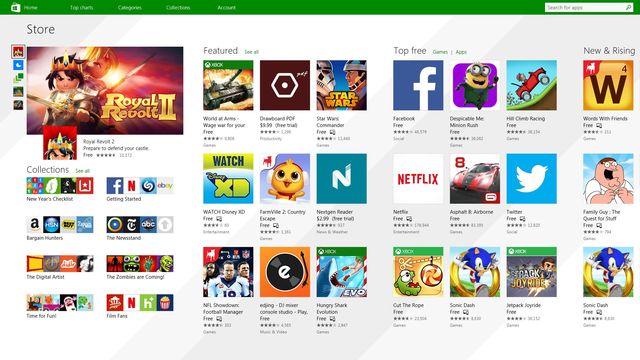
С другой стороны, все приложения в Магазине Windows проходят тщательную модерацию и проверку перед официальной публикацией. Таким образом, Microsoft может отсеять опасные программы, и убедиться, что пользователю не будет нанесет вред.
Магазин Windows для компьютеров является чем-то вроде Google Play Store для Android устройств.
Конечно, было бы разумно, если Microsoft разрешила устанавливать приложения только из Магазина Windows. Таким образом, операционная система Windows стала бы более безопасной. Но минус заключается в том, что выбор доступных приложений значительно сократится. Поэтому, к счастью, этого не произойдет в ближайшее время.
Разрешения и песочницы
Другим недостатком настольных программ является то, что они могут делать все, что им захочется. Они не нуждаются в каких-либо системных разрешениях и они не изолированы от важных разделов. Таким образом, вредоносная программа может нанести большой вред системе, уничтожить персональные файлы, передавать личную информацию и прочее.
Согласен, большинство программ не делают этого, но они могут.
Приложения из Магазина Windows имеют очень ограниченный список разрешений, которые можно увидеть перед загрузкой. Это похоже на систему разрешений в Android и iOS. Калькулятор не может записывать видео или аудио, потому что у него нет такого разрешения.
Кроме того, приложения работают в «песочнице». Это означает, что они принадлежат определенной части операционной системы и не могут выйти за ее пределы. Они просто не имеют доступа к жизненно важным частям системы Windows.
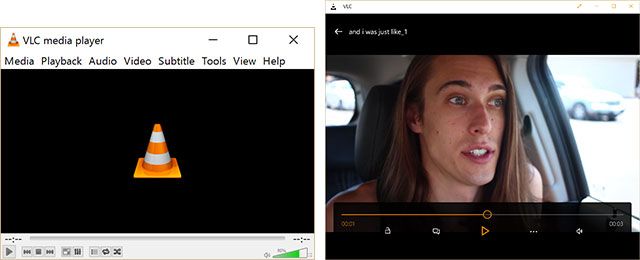
Что лучше: программа или приложение?
Честно говоря, ответ на этот вопрос зависит от ваших потребностей и предпочтений. Большинство людей используют оба варианта.
Интерфейс и дизайн
Ранее приложения из Магазина Windows работали только в полноэкранном режиме. Теперь же, они ничем не отличаются от настольных программ. Грань между программой и приложением на Windows становится все более размытой.
По большей части, программы разработаны для клавиатур и мыши, в то время как приложения предназначены для сенсорного управления.
Эти различия заметны даже в собственных приложениях от Microsoft. Откройте меню Настройки на вашем компьютере под управлением Windows 10, и вы сможете изменить множество настроек с помощью приятного, чистого и современного интерфейса. Но, для более сложных настроек, вам нужно будет использовать старую добрую панель управления.
Также небольшая разница в дизайне. Если приложения представлены в качестве живых плиток, или, по крайней мере, полностью цветными плитками, то настольные программы имеют старые, маленькие иконки на одноцветном фоне.
Что вы предпочитаете?
В принципе, если вы не можете определиться чем пользоваться – программой или приложением – скачайте оба варианта и выберите более подходящий для вас. Вы никогда не узнаете, какая версия лучше, пока не испробуете самостоятельно.
Источник: ocompah.ru
Зачем нужна Windows 10 «Домашняя для одного языка» и как её установить
Все версии Windows были разделены на различные редакции. Операционная система Windows 10 не стала исключением и была разделена на следующие редакции: домашнюю, профессиональную, корпоративную и образовательную. Но есть и специальная версия домашнего издания.
Для чего нужна редакция Single Language
Базовая конфигурация Windows называется «Пуск». В нем есть все функции, с которыми приходится иметь дело обычному пользователю, а все лишнее (нужное только программистам или крупным компаниям) отсутствует. За счет этого повышаются его производительность и безопасность, а цена снижается.
А вот домашняя редакция, кроме основной версии, имеет дополнительную — Windows 10 «Старт для одного языка». Единственное ее отличие от основной редакции — это отсутствие возможности выбора языка интерфейса после установки. По остальным характеристикам он не уступает обычному домашнему варианту.
При его установке еще можно сменить язык ввода с английского на русский и наоборот, но язык интерфейса, то есть язык, на котором написаны все системные настройки и сообщения, поменять нельзя. Допустим, при создании установочного файла (как это сделать, описано в пункте «Создание установочного файла») вы выбрали английский язык. В результате вам нужно будет работать с системой только на английском языке.
Зачем нужна подобная версия
Изначально эта версия системы предназначалась для слаборазвитых стран, чтобы облегчить в них процесс установки. Трудно придумать какое-либо другое применение для него, поэтому его единственная цель — избавить неопытных пользователей от неприятностей, связанных с языковыми настройками. Ведь человек может случайно выбрать в настройках не тот язык, и тогда он не сможет установить тот, который ему подходит, так как весь интерфейс будет переведен на непонятный ему язык.
Создание установочного файла
Если вы решили установить одноязыковую версию на свой или чужой компьютер, вам понадобится флэш-накопитель с объемом памяти не менее 4 ГБ, отформатированный в формате FAT32. Процесс установки этой редакции ничем не отличается от процедуры установки обычной домашней Windows. Единственное, что меняется, это то, что при создании установочного носителя необходимо выбрать специальную версию, а не версию по умолчанию.

Все нижеописанные способы приведут к одному и тому же результату – вы получите флешку, с помощью которой сможете установить Windows 10 Single Language на любой компьютер, поэтому можете воспользоваться наиболее подходящим для вас способом.
Через Media Creation Tools
Media Creation Tools разработан Microsoft и распространяется бесплатно. Он специально разработан для записи образа системы на установочный носитель.
- Перейдите на официальную страницу Windows 10: https://www.microsoft.com/en-us/software-download/windows10. Нажмите кнопку «Загрузить инструмент сейчас», чтобы загрузить программу. После загрузки файла откройте его. Приложение не требует установки.

- Укажите, что вы хотите создать установочный носитель и не обновлять этот компьютер.

- Когда вам будет предложено выбрать характеристики создаваемого образа, выберите соответствующий язык и издание. Обратите внимание, что выбранный язык будет единственным языком в вашей будущей системе, а в поле «Выпуск» должно быть указано «Windows 10 Home Single Language».

Пользуйтесь электроприборами так же, как раньше, а платите в 2 раза меньше!
Вы сможете платить за свет на 30-50% меньше в зависимости от того, какими именно электроприборами Вы пользуетесь.
После выбора правильных параметров перейдите к следующему шагу и завершите процедуру создания установочного носителя, получив подсказки от программы. После выполнения всех вышеперечисленных действий вам останется только перенести флешку на компьютер, на который необходимо установить систему и установить ISO-образ.
Что делать, если подходящего выпуска нет
Некоторые пользователи сталкиваются с тем, что в поле «Версия» для языка отсутствует домашняя версия. Выхода из этой ситуации два: использовать способ, описанный ниже, или воспользоваться этой инструкцией, которая иногда помогает нужной версии появиться в списке.

- На странице выбора функций установите в поле языка английский).
- В поле «Выпуск» должна появиться нужная редакция, выберите ее.
- Вернитесь в поле «Язык» и укажите язык, на котором должна работать ваша система. Готово, осталось выполнить следующие действия по инструкции программы.
Через стороннюю программу
Приложение Windows ISO Downloader похоже на указанную выше программу, но выпущено сторонними разработчиками, а не Microsoft. Несмотря на это, помогает загрузка официальных чистых образов Windows, в том числе и Windows 10. Еще одно отличие состоит в том, что приложение сможет загрузить образ, но не сможет записать его на флешку, поэтому придется скачайте еще небольшую бесплатную утилиту Rufus.кто этим будет заниматься
- При запуске программы Windows ISO Downloader укажите, что вы хотите скачать образ Windows 10, редакция — Windows 10 Home/Pro, язык — русский или наиболее подходящий для вас. Пока нигде не написано, что нужна правка для языка, этот выбор будет сделан позже. Нажмите кнопку «Подтвердить» и дождитесь завершения загрузки файла изображения.

- Откройте программу Rufus, укажите информацию об установочном носителе и путь к файлу образа. Нажмите кнопку «Старт» и подождите, пока программа самостоятельно запишет образ.

- Запустите установку с флешки. На одном из шагов вам будет предложено выбрать издание. Выберите версию «Начать моноязычие» и приступайте к ее установке.

Видео: создание установочной флешки Windows для одного языка
Установка дополнительных языков
Хотя в редакции для языка указан только один язык, вы можете самостоятельно установить дополнительные языки. Для этого вам необходимо найти файл языка интерфейса, подходящего для Windows 10 вашей разрядности (32 или 64 бита) на сторонних сайтах, скачать его, после чего выполнить следующие действия:
- Наберите в строке поисковой системы запрос lpksetup и запустите найденную программу.

- Выберите вариант установки новых языков вместо удаления существующих.

- Введите путь к ранее скачанному файлу и запустите процедуру установки.

- Когда процесс будет завершен, перейдите в настройки вашего компьютера.

- Выберите блок «Время и язык».

- Перейдите в подпункт «Регион и язык» и выберите язык, который вы только что установили, из списка доступных языков. Готово, после этого интерфейс системы будет переведен на выбранный язык.

Активация системы
Проблем с активацией системы быть не должно, так как Microsoft уже удалось отладить процесс. Одноязычная версия Home активируется тем же ключом, что и обычная версия Windows Home. Для активации вам понадобится ключ, который необходимо приобрести на официальном сайте Microsoft, если у вас его нет.

Активировать можно при установке, введя ключ на одном из этапов. После первого подключения к Интернету система автоматически его проверит, и если оно пройдет проверку, система будет активирована. Если у вас возникнут проблемы в процессе активации, обратитесь в техподдержку компании (https://support.microsoft.com/ru-ru), операторы помогут устранить ошибку.
Редакция домашней версии для языка отличается от обычной редакции только ограниченным списком доступных языков интерфейса. Однако вы можете установить дополнительные языки вручную. Вы можете установить Windows Single Language, используя образ системы, созданный с помощью Media Creation Tools или Windows ISO Downloader.
Источник: zapravkacity.ru